Odzyskaj usunięte kontakty z urządzeń z Androidem
„Właśnie zgubiłem listę kontaktów. Proszę o przesłanie tutaj swojego numeru telefonu.
Czy kiedykolwiek wysłałeś tę wiadomość na Facebooku lub e-mailu? Jeśli tak, prawdopodobnie rozumiesz kłopoty związane z tworzeniem nowej listy kontaktów.
Sytuacja staje się gorsza, jeśli nie masz tej osoby na liście znajomych na Facebooku lub pamiętasz jej adres e-mail.
Nie ma znaczenia, w jaki sposób je zgubiłeś – przypadkowe usunięcie, uszkodzone oprogramowanie lub przerwane rootowanie – ponieważ nadal istnieje niewielka możliwość ich odzyskania. Przywracanie kontaktów na Androidzie jest w rzeczywistości łatwiejsze niż się wydaje, a poniższe kroki pokażą Ci, jak łatwe jest to w rzeczywistości.
Część 1: Czy usunięte kontakty można odzyskać na urządzeniu z Androidem?
Możesz przywrócić kontakty na urządzeniu z Androidem, korzystając z jednego z tych czterech sposobów:
#1 Pokonaj Androida w jego grze w chowanego
Mogą być ukryte – czasami ustawienia na urządzeniu z Androidem mogą być trochę bezczelne. Zdarzają się przypadki, gdy użytkownicy zgłaszali, że nie mogą znaleźć swoich kontaktów. Spokojnie — prawdopodobnie się nie zgubili, a Android postanowił zagrać w chowanego. Znalezienie listy kontaktów wymaga tylko szybkiego, czteroetapowego procesu:
- Otwórz aplikację „Kontakty”.
- Znajdź pionowe trzy kropki i dotknij ich.
- Dotknij „Kontakty do wyświetlenia”.
- Stuknij w „Wszystkie kontakty”.
To powinno natychmiast rozwiązać Twój problem. Jeśli jednak okaże się, że „Wszystkie kontakty” są aktywne, musisz wypróbować następną metodę.
#2 Poznaj Google
Większość użytkowników Androida to prawdopodobnie zapaleni użytkownicy aplikacji Google. Jeśli masz Gmaila do skonfigurowania kopii zapasowej kontaktów, łatwo będzie Ci odzyskać usunięte kontakty. Będzie to wymagało jedynie ponownej synchronizacji urządzenia z kontem Google — w ten sposób odzyskasz większość kontaktów w zależności od ostatniej kopii zapasowej.
UWAGA: Jeśli Twoje kontakty są dostępne w Gmailu, ale nie na urządzeniu z Androidem, spróbuj ponownie zsynchronizować konta Google.
Oto jak odzyskać usunięte kontakty z urządzeń z Androidem za pomocą konta Gmail:
- Przejdź do skrzynki odbiorczej Gmaila na komputerze.
- Wybierz „Kontakty” z menu rozwijanego po lewej stronie.
- Powinieneś być w stanie zobaczyć swoje kontakty. Kliknij „Więcej” i kliknij „Przywróć kontakty…”.
- Wybierz plik/okres kopii zapasowej i kliknij „Przywróć”.
- Ponownie zsynchronizuj swoje konto Google na urządzeniu z Androidem.
#3 Użyj kopii zapasowej Nandroid
Jeśli wcześniej zrootowałeś swoje urządzenie z Androidem i wykonałeś kopię zapasową Nandroid, wykonaj te kroki, aby przywrócić kontakty na Androidzie.
#4 Sprawdź swoją bazę danych Androida
Aby sprawdzić, czy możesz odzyskać kontakty za pomocą bazy danych kontaktów urządzenia z systemem Android, przejdź do /data/data/android.providers.contacts/databases.
Musisz wyszukać dostawcy.kontakty/bazy danych teczka. Jeśli jest pusty, Twoje kontakty całkowicie zniknęły.
Część 2: Jak odzyskać usunięte kontakty z Androida
Zamiast wykonywać wszystkie powyższe kroki, bezpieczniej i łatwiej jest przywrócić kontakty na Androidzie za pomocą DrFoneTool – Odzyskiwanie danych (Android).
Gdy Twoje kontakty zostaną usunięte, przypadkowo lub nie, zostaną one oznaczone jako „do zastąpienia nowymi danymi”. Samodzielne wyszukiwanie fragmentów danych może być trudne, więc korzystanie z aplikacji innej firmy będzie łatwe. DrFoneTool – Odzyskiwanie danych (Android) może również odzyskać inne dane, np. zdjęcia, wiadomości i filmy z urządzeń z systemem Android.

DrFoneTool – Odzyskiwanie danych (Android)
Pierwsze na świecie oprogramowanie do odzyskiwania smartfonów i tabletów z Androidem.
- Odzyskaj dane Androida, skanując telefon i tablet z Androidem bezpośrednio bez rootowania.
- Przeglądaj i selektywnie odzyskuj to, co chcesz z telefonu i tabletu z Androidem.
- Obsługuje różne typy plików, w tym WhatsApp, wiadomości i kontakty, zdjęcia i filmy, dźwięk i dokumenty.
- Obsługuje ponad 6000 modeli urządzeń z Androidem i różne systemy operacyjne Android.
Zastanawiasz się, jak odzyskać usunięte kontakty z urządzeń z Androidem za pomocą tej aplikacji? Wystarczy wykonać te proste kroki:
- Uruchom aplikację i połącz swoje urządzenia. Po uruchomieniu „Odzyskiwania danych” weź kabel USB i podłącz urządzenie z Androidem do komputera.

- UWAGA: na urządzeniu pojawi się wyskakujący komunikat, jeśli nigdy wcześniej nie włączałeś debugowania USB na swoim urządzeniu – zignoruj to, jeśli zrobiłeś to wcześniej.
- Wybierz typ pliku do skanowania i chcesz odzyskać — w tym przypadku jest to „Kontakty”. Kliknij przycisk „Dalej”, aby przejść do następnego kroku.

- Przeskanuj urządzenie z Androidem w poszukiwaniu utraconych danych, klikając „Start”.
- Oprogramowanie zajmie trochę czasu, aby wykonać swoją pracę, więc bądź cierpliwy — nie ma sensu pilnować gotującego się garnka.

- Wyświetl podgląd plików do odzyskania i wybierz te, które chcesz odzyskać. Możesz zobaczyć zawartość pliku do odzyskania, klikając je. Zaznacz pola obok nazwy pliku i kliknij „Odzyskaj”, aby zapisać je na swoim komputerze.

- UWAGA: aplikacja pokaże zarówno usunięte, jak i istniejące dane na urządzeniu z Androidem. Aby zobaczyć, które z nich nie są dostępne na Twoim urządzeniu z Androidem, zaznacz opcję „Wyświetlaj tylko usunięte pliki”.
Część 3: Top 5 przydatnych aplikacji do tworzenia kopii zapasowych kontaktów na Androida

DrFoneTool – Kopia zapasowa telefonu (Android)
Elastyczne tworzenie kopii zapasowych i przywracanie danych Androida
- Selektywnie twórz kopie zapasowe danych Androida na komputerze za pomocą jednego kliknięcia.
- Wyświetl podgląd i przywróć kopię zapasową na dowolnym urządzeniu z systemem Android.
- Obsługuje ponad 8000 urządzeń z systemem Android.
- Podczas tworzenia kopii zapasowej, eksportu lub przywracania nie dochodzi do utraty danych.
#1 Utwórz kopię zapasową telefonu komórkowego
Ta aplikacja pomoże Ci wykonać kopię zapasową urządzenia bez zbędnych dodatków. Jest w stanie wykonać kopię zapasową szeregu rzeczy: aplikacji, ustawień systemowych, wiadomości, dzienników połączeń, zdjęć, dokumentów i wielu rzeczy. Jest również bardzo prosty w użyciu i nie spowoduje, że będziesz spędzać dużo czasu na konfigurowaniu ustawień kopii zapasowej. Możesz użyć aplikacji do przesyłania danych z jednego urządzenia na drugie – pamiętaj tylko, że w przypadku niektórych urządzeń z Androidem istnieje kilka błędów, które należy naprawić.
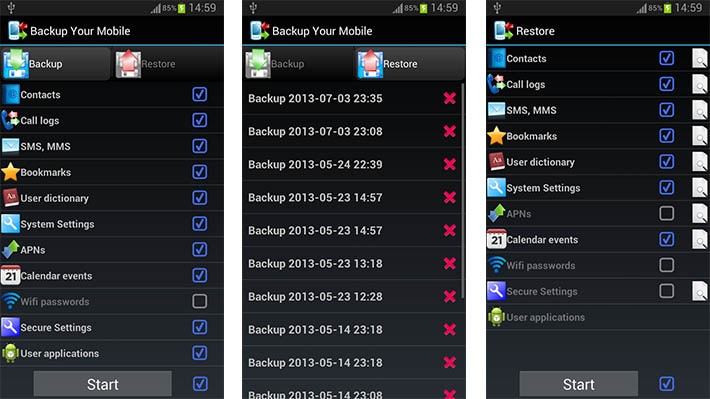
#2 Super Backup & Restore
Ta aplikacja jest naprawdę łatwa w użyciu — musisz być kompletnym głupcem, aby nie móc tworzyć kopii zapasowych kontaktów za pomocą tej aplikacji. Będziesz mógł tworzyć kopie zapasowe aplikacji, kontaktów, SMS-ów, kalendarzy, zakładek itp. pojedynczo lub zbiorczo. Podoba nam się, że ma automatycznie zaplanowaną funkcję tworzenia kopii zapasowych, która będzie tworzyć kopie zapasowe urządzeń z systemem Android we wcześniej ustalonym czasie w wybranej pamięci masowej w chmurze.
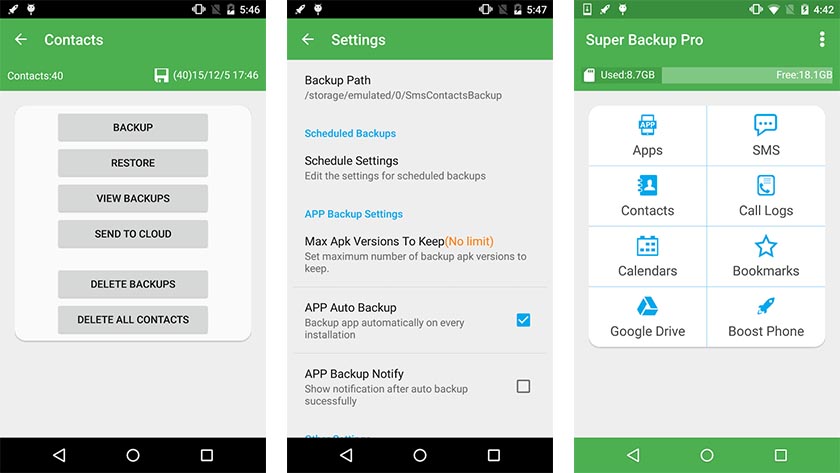
#3 Hel — synchronizacja aplikacji i kopia zapasowa
To tworzenie ClockworkMod pozwala użytkownikom Androida na tworzenie kopii zapasowych kontaktów, aplikacji, danych, dzienników połączeń, wiadomości i tym podobnych. W przeciwieństwie do większości aplikacji do tworzenia kopii zapasowych nie wymaga rootowania urządzeń. Wszystko, co musisz zrobić, to zainstalować jego aplikację komputerową, aby wersja mobilna działała. Użytkownicy premium będą mieli miejsce w chmurze do przechowywania plików kopii zapasowych, automatycznie zaplanowanej kopii zapasowej i wolnej od reklam.
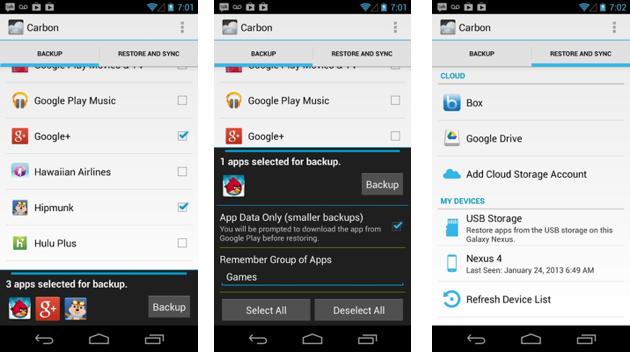
#4 Najlepsza kopia zapasowa
Jest to bardzo wszechstronny plik kopii zapasowej systemu Android. Nie tylko przechowuje pliki kopii zapasowych lokalnie, ale także w wybranym przez Ciebie magazynie w chmurze (Dysk Google, Dropbox, Box itp.). Ma wbudowany deinstalator, zabójcę zadań i możliwości czyszczenia pamięci podręcznej. Co bardziej imponujące, może tworzyć kopie zapasowe danych Wi-Fi… wiemy, jak ważne jest to dla wielu osób.
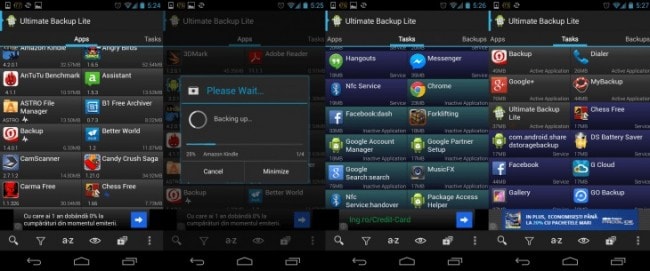
#5 Łatwe tworzenie kopii zapasowych i przywracanie
Jeśli szukasz równowagi między funkcjonalnością a złożonością, nie szukaj dalej niż ta aplikacja. Oferuje opcje tworzenia kopii zapasowych zarówno dla zrootowanych, jak i nierootowanych urządzeń z Androidem. Posiada wszystkie podstawowe funkcje aplikacji do tworzenia kopii zapasowych, a wszystko można przechowywać i przywracać z karty SD lub szeregu opcji przechowywania w chmurze. Możesz także ustawić harmonogram dla aplikacji do tworzenia kopii zapasowych urządzeń z Androidem. Użytkownicy root będą mieli dodatkową zaletę tworzenia kopii zapasowych danych aplikacji oraz ustawiania i przywracania aplikacji partiami.

Odzyskanie usuniętych kontaktów z urządzenia z Androidem jest naprawdę łatwe. Jednak zdecydowanie zaleca się wykonanie kopii zapasowej nie tylko kontaktów, ale wszystkiego na urządzeniach z Androidem.
Ostatnie Artykuły:


